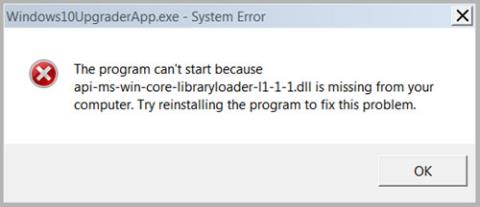Microsoft je izdal orodje, imenovano Windows 10 Upgrade Assistant , ki vsem uporabnikom z operacijskim sistemom Windows 8.1, Windows 8 ali celo Windows 7 pomaga pri nadgradnji na Windows 10 z enostavno rešitvijo, ki temelji na GUI. To orodje uporabnikom omogoča celo prenos ISO za Windows 10 za nadgradnjo brez povezave.
Vendar pa lahko včasih med izvajanjem nadgradnje naletite na napako »api-ms-win-core-libraryloader-l1-1-1.dll manjka v vašem računalniku« .
To se zgodi, ko je prenos operacijskega sistema končan in se začne namestitev, večinoma v sistemih Windows 7 .
Napaka api-ms-win-core-libraryloader-l1-1-1.dll

Napaka api-ms-win-core-libraryloader-l1-1-1.dll
Sporočilo o napaki v pogovornem oknu ima naslednjo vsebino:
The program can’t start because api-ms-win-core-libraryloader-l1-1-1.dll is missing from your computer. Try reinstalling the program to fix this problem.
Kot lahko vidite v tem pozivu, so posredovane informacije nepopolne, ker veste samo, da določena datoteka manjka, izvirna lokacija in druge lastnosti pa ne. Zdaj pa poglejmo, kako odpraviti trajne napake v sistemu Windows 7.
Datoteka api-ms-win-core-libraryloader-l1-1-1.dll ni datoteka, ki je priložena sistemu Windows 7. Ta napaka se večinoma pojavi po izdaji posodobitve Windows 10 Fall Creators Update. Vendar je Microsoft izdal posodobitev za aplikacijo Windows 10 Upgrade Assistant, da odpravi to napako, vendar če imate staro različico ali se še vedno soočate s to napako, lahko uporabite to rešitev, da odpravite napako in nadgradite Nadgradnja na Windows 10.
Kako popraviti napako api-ms-win-core-libraryloader-l1-1-1.dll manjka
Napako odpravite tako:
Tukaj vam ni treba prenesti ali namestiti ničesar drugega. Datoteke, ki jih potrebujete, so na voljo v System32 znotraj mape Windows v particiji operacijskega sistema.
Najprej se boste morali do te lokacije pomakniti z Raziskovalcem datotek:
C:\Windows\System32\
Zdaj uporabite funkcijo iskalne vrstice File Explorerja, da poiščete to datoteko:
wimgapi.dll
Ko jo najdete, izberite datoteko in pritisnite CTRL+ Cali kliknite z desno tipko miške in izberite Kopiraj , da kopirate datoteko.
Zdaj se pomaknite do naslednje lokacije:
C:\Windows10Update\
Zdaj pritisnite CTRL+ Vali kliknite z desno miškino tipko in izberite Prilepi , da prilepite datoteko na to mesto.
Prikaže se poziv za zamenjavo obstoječe datoteke. Datoteko morate zamenjati.
Zdaj boste morali znova zagnati celoten postopek, potem ko zamenjate datoteko v mapi Windows10Upgrade iz System32.
Ne skrbite, datoteke, ki ste jih prenesli prej, so še vedno na voljo na particiji trdega diska. Zato ga boste neposredno namestili, namesto da bi ponovno naložili celoten operacijski sistem.